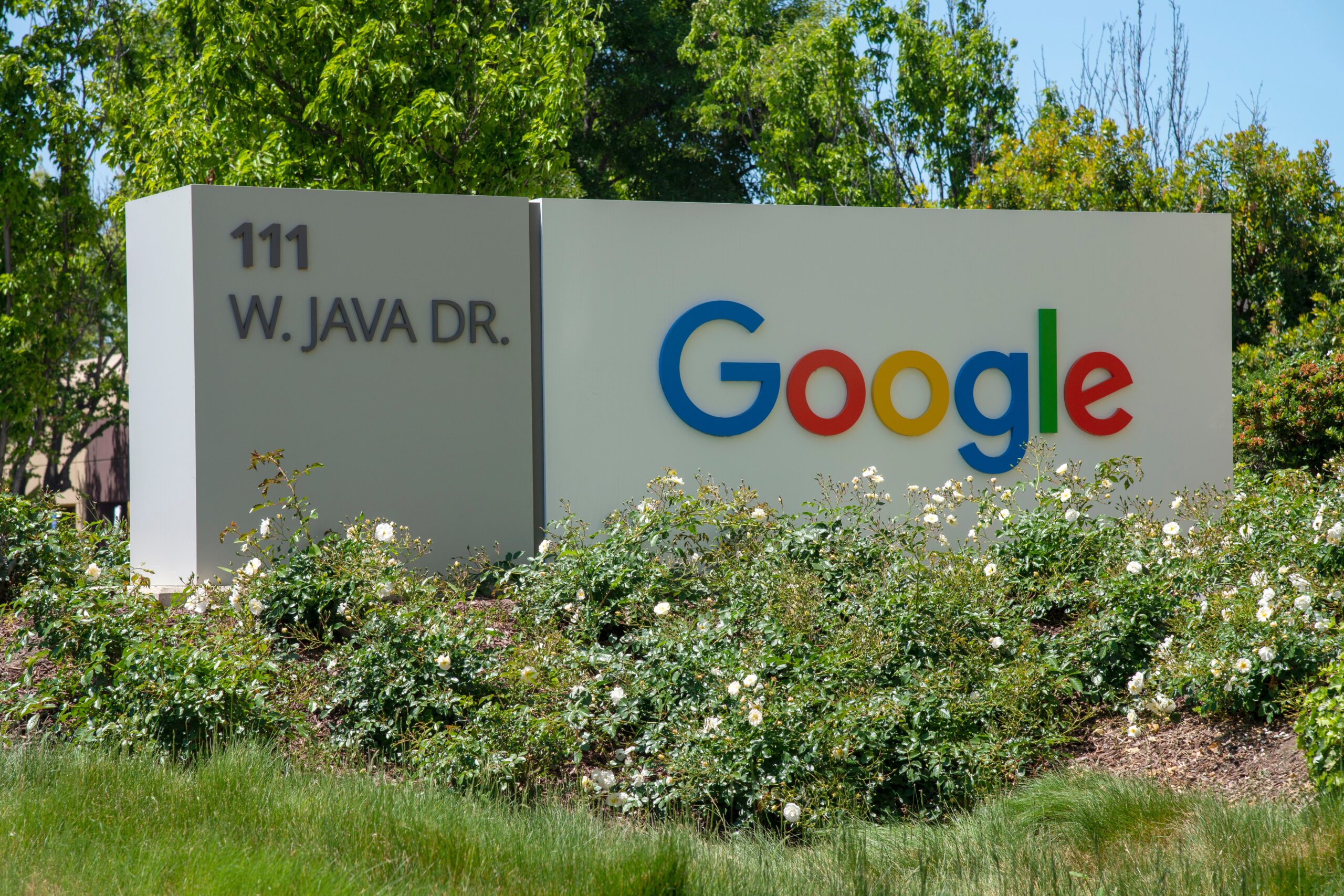今回の記事は、GoogleAdSense(グーグルアドセンス)の申請方法についてです。
使っているテーマによって、申請方法の細かいやり方がちょっと違うんですよね。
こちらでは、「Cocoon(コクーン)」テーマを使っているかた向けになっています。
実際に私がやったことを書いていますので、誰にでもわかりやすいかと思いますよ。
ぜひ参考にしてみてくださいね。
GoogleAdSense(グーグルアドセンス)とは?
まず、GoogleAdSense(グーグルアドセンス)とは、Googleが提供している広告のことです。
クリック報酬型の広告で、ブログに訪れた読者さんが広告をクリックしたら報酬が得られるというものですよね。
自分で広告を選ばなくても、商品が実際に購入されなくても報酬が手に入るので、どんなジャンルのブログにも適用できることがメリットですね。
雑記ブログを始めた初心者さんの味方でもあります!
ただ、事前に審査を受けて合格しないとアドセンス広告を貼ることはできません。
審査を受ける前に、審査に合格するポイントがあるので、そこを確認していきましょう。
GoogleAdSense合格のポイント
独自ドメインを使う
独自ドメインとは、ドメイン取得サービスを利用して有料で取得するドメインのことです。
それに対して共有ドメインがありますが、これは例えばアメーバブログでは「ameblo.jp」となっていますね。
複数の人が使うもので、アメブロを利用しているかたは最後の「ameblo.jp」の部分が一緒です。
この共有ドメインだと審査が通りにくいといわれています。
アドセンス合格を目指して、収益化も目指すなら、独自ドメインが良いですね!
アドセンスポリシーに違反しない
これは簡単にいうと、記事の内容に関するルールのことです。
といっても、難しいことではなく常識的なものなので、悩むことはないですね。
主な内容は以下の通りです。
- 人種差別や誹謗中傷
- 脅迫や精神的な危害を奨励する内容
- 暴力的な言葉を使う
- ハッキングなど不正行為を助長する内容
- 性的な内容を含むアダルトコンテンツ
- コピーコンテンツ
- ギャンブルを促進する内容
- 国際結婚を斡旋する内容
これらに関することは、アドセンス合格後でも違反をすれば広告の配信が止められてしまうので、該当記事を非公開にするなど対応しましょう。
プライバシーポリシーを入れる
プライバシーポリシーとは、ブログを運営するうえで知り得た個人情報の取り扱いに関する決め事です。
元々テーマにあるものをちょっと変えるだけでできますね。
運営者情報を載せる
誰が情報発信しているか、ということもGoogleは見ているので、発信元として
- 運営者名(ニックネームでも大丈夫)
- お問合せ先
も、きちんと表示しましょう。
お使いのCocoonテーマに該当箇所があるかと思いますので、忘れないようにしてくださいね。
一定数のコンテンツを用意する
アドセンス審査において、記事がいくつ必要かということは明らかにされていません。
本当に「人による」部分が大きいようですが、5記事で合格した人もいれば、20記事で合格できたという人もいるそうです。
一般的には、10記事前後で申請して、申請中も記事を書き続けることが推奨されています。
気長に結果を待ちながら記事を書いていくといいですね。
質の高い記事を書く
Googleでは「読者の悩みを解決する記事がいい記事」とされています。
記事数が多くても、1記事当たり100文字とか200文字では、質の高い記事とは判断されません。
ダラダラと長い記事が良いというわけではありませんが、合格者の多くは1記事当たり大体1,500文字から2,000文字だそうです。
丁寧に悩みを解決しようと思えば、必然的に文字数も増えますよね。
内容のある、良い記事を書いていきましょう。
アフィリエイトリンクを貼らない
もしかしたら、既にアフィリエイトに申し込んで契約しているかたもいるかもしれません。
ですが、ちょっと待ってください!
アフィリエイト広告を貼るのは、アドセンスに合格してからにしてください!
アドセンス合格後に広告を併用することはできますが、アドセンス審査の時にアフィリエイト広告を貼っていると合格できない可能性が高いです。
ここまで確認できたらいよいよ申請ですね!
GoogleAdSenseの申請方法
Googleアカウントを作成する
Googleアカウントを持っていない人は、まずはアカウントを作っちゃいましょう。
「アカウントを作成」から簡単に作れますよ。
審査を受けるブログを登録する
GoogleAdSense公式ページから、「ご利用開始」をクリックします。
登録したいブログのURLとメールアドレスを入力します。
メールを受け取るかどうかを選んで、「保存して次へ」をクリックしてください。
間違いがないか確認したら、国を選んで利用規約に同意します。
全部入力できたら「アカウントを作成」をクリックします。
個人情報を登録する
報酬の支払先となる情報を入力していきます。
アドセンスの報酬を出金するために、郵送で送られてくるPINコードが必要となるので、正しく住所を入力しましょう。
入力が終わったら「送信」をクリックしてください。
次に電話番号の入力ですが、確認コードが送られてくるので近くに用意しておきましょう。
SMSメッセージに届いた確認コードを入力して「送信」をクリックします。
※Googleアカウントに電話番号を設定している場合は、この部分が省かれます。
ヘッダーにタグを入れる
確認コードを送信したら、アドセンスコードが載っている画面に変わります。
画面にもありますが、このアドセンスコードを全部もれなくコピーしてください。
そして、その画面を開いたまま、新しいタブで自分のブログにログインします。
「Cocoon設定」をクリックして、「アクセス解析・認証」をクリックします。
出た画面の下の方に「ヘッド用コード」というところがあるので、そこに先ほどコピーしたアドセンスコードを貼り付けてください。
そして、画面上部にある「変更をまとめて保存」をクリックします。
アドセンスの画面に戻って、「サイトにコードを貼り付けました」にチェックを入れて、完了をクリックしてください。
「アカウントの有効化」という画面が出たら申請が完了です!!!
お疲れ様でした!
まとめ
GoogleAdSense申請方法を紹介しましたが、どうでしょうか?
順番にやっていくだけなので、本当に難しくないと思います。
準備が整ったら、ぜひアドセンス申請をしてみてくださいね。
最後までお読みいただき、ありがとうございました。